楽天RSSの機能を、Excelのアドオンのタブから利用するのではなく、セルに直接関数を入力する方法で銘柄情報を取得する方法を解説していきます。
アドインタブ利用する方法と比較して、RSS関数を用いる方法はややとっつきにくい気もしますが、この方法でデータを取得できるようになると、RSS活用の幅が広がり、効率も非常に良くなりますので、是非覚えていってください。
本記事を通じて以下のようなデータの取得をアドインのタブを使用せずに取得していきます。
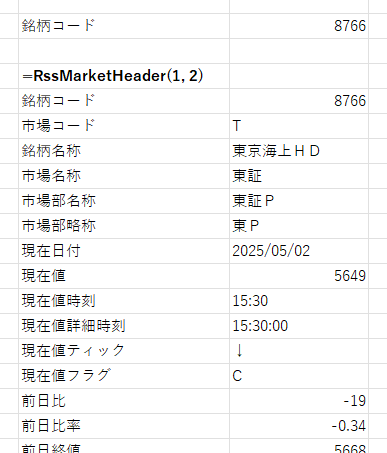
詳細解説
以下のステップで解説していきます。
- step1銘柄情報を取得する関数の仕様を知る
- step2RssMarketHeader()関数でRssMarket()関数で取得できる”項目”を知る
- step3RssMarket()関数に所望の取得項目を設定してデータを得る
- step4複数の取得項目をRssMarket()関数で取得してみる
step1. 使いたい関数の仕様を知る
まずは使いたい関数の仕様を理解しましょう。
今回は以下二つの関数を使っていきます。
① RssMarketHeader()
② RssMarket()
以下に公式情報があります。
投資情報 | マーケットスピード II RSS オンラインヘルプ | 楽天証券のトレーディングツール
まず先にRssMarket()関数の仕様から見ます。
以下の用にExcelの関数を使うように使用します。
=RssMarket(銘柄コード, 取得項目)| 第1引数 | 銘柄コード | 情報を取得したい銘柄の銘柄コードを入力する もしくは、 銘柄コードを指定するセルを参照する |
| 第2引数 | 取得項目 | 取得したい情報の項目名を入力する もしくは、 取得したい項目名を指定するセルを参照する 取得できる情報はRssMarketHeader()関数で確認できる |
RssMarket関数の第2引数は上述の通りRssMarketHeader()関数でどのような取得項目を設定可能か確認できます
という事で、次にRssMarketHeader()関数の仕様を見てみましょう。
=RssMarketHeader(商品種類、貼り付け方向)| 第1引数 | 商品種類 | 国内株式情報を表示したい場合 → ”1”を入力 先物OP・指標の情報を表示したい場合 → “2”を入力 先物(指数)の情報を表示したい場合 → “3”を入力 為替レートの情報を表示したい場合 → “4”を入力 |
| 第2引数 | 貼り付け方向 | 横方向に情報を表示したい場合 → ”1”を入力 縦方向に情報を表示したい場合 → “2”を入力 |
この仕様に基づいて動作確認をしていきましょう。
step2. RssMarketHeader()関数でRssMarket()関数で取得できる”項目”を知る
まずはRssMarketHeader関数を用い、国内株式ではどの様な情報がRssMarket関数で取得できるか確認してみましょう。
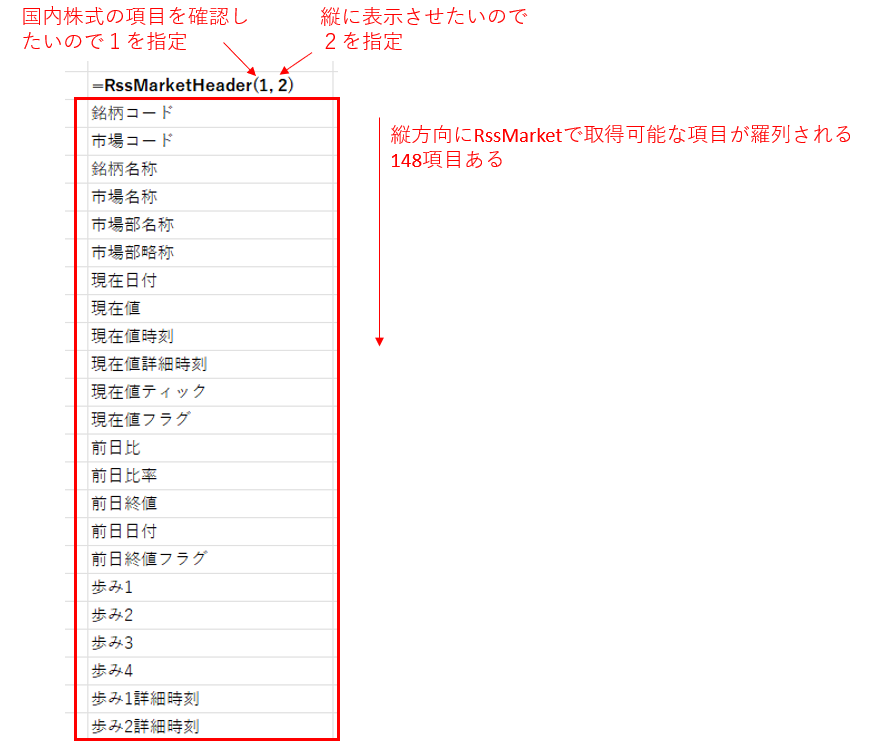
上記の様に、関数の引数に指定した設定に従って結果がExcelに出力されていきます。
国内株式では148項目列挙されます。
ここで列挙された項目名をRssMarket()関数の第2引数に設定ができる、という事です。
因みに、この関数を使わずとも以下公式に取得可能項目の一覧があります。
取得項目・銘柄コード一覧 | マーケットスピード II RSS オンラインヘルプ | 楽天証券のトレーディングツール
step3. RssMarket()関数に所望の取得項目を設定してデータを得る
RssMarket()関数を用いて何か情報を取得してみましょう。
まずは東京海上HD(銘柄コード:8766)の現在値を取得してみましょう。
下図の様にExcelのセルに入力します。
Rssまで入力するとExcelのインテリセンスが効いて、関数名がサジェストされると思います。
第2引数は””(ダブルクォーテーション)で必ず括って下さい。
Excelで関数の引数に文字列を与える場合、このような記載を行う、という決め事になります。
覚えておきましょう。
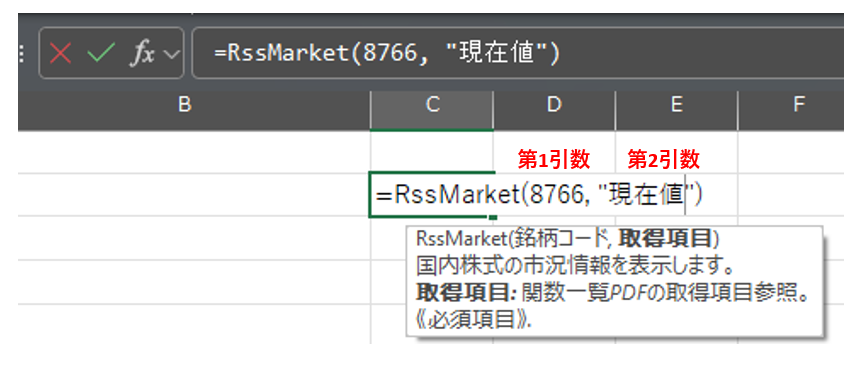
入力を完了するとRSS関数が動作して、取得された情報が表示されます。
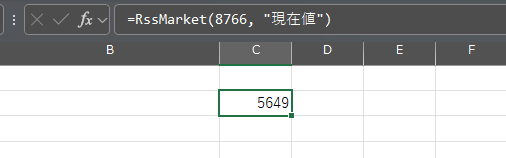
別な方法として、以下の様にRssMarket()の引数を別なセルを参照して与える方法もあります。
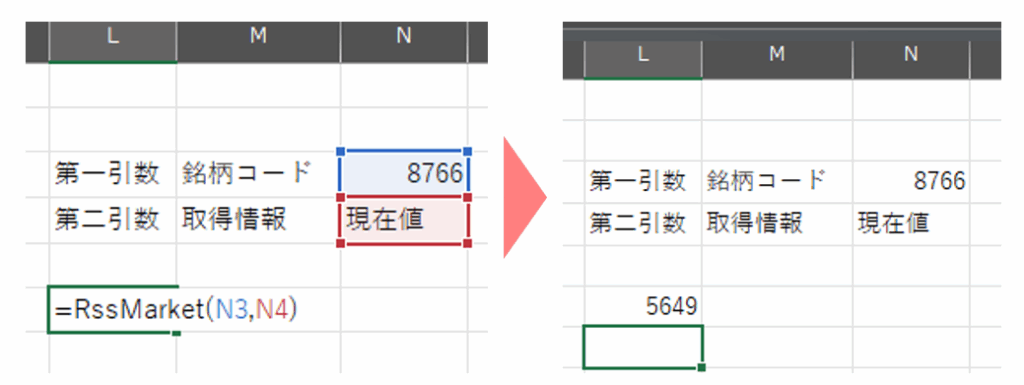
こちら方法の場合、参照しているセルの値を適切に変える事で、取得する情報を変更する事ができます。こちらの使い方の方が実用的かと思います。
step4. 複数の取得項目をRssMarket()関数で取得してみる
最後に、複数の項目をRssMarket()関数で取得してみましょう。
以下の様に操作していきます。
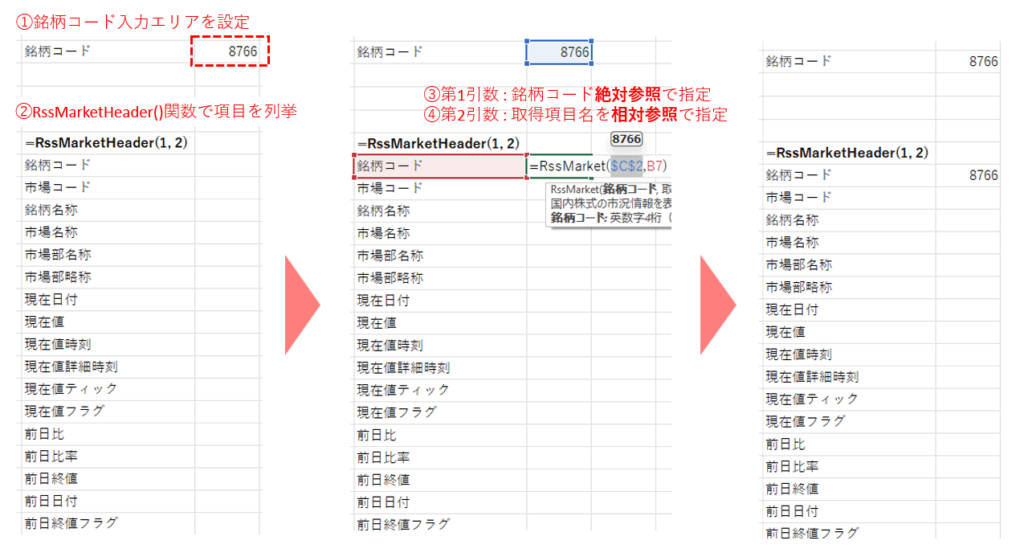
- 銘柄コードは後で変更できるようにする為、RssMarket()関数で参照する為の銘柄コード入力エリアを用意し、そこに銘柄コードを記載します。
- RssMarket()関数で取得したい項目を先に列挙します。
今回の例ではRssMarketHeader()関数を用いて列挙しました。 - RssMarket()関数の第1引数の銘柄コードは全ての取得項目で同一の為、①で用意した銘柄コードを絶対参照で参照します。
これによってこのセルをコピペした際も、同じ場所を参照することができます。 - RssMarket()関数の第2引数の取得項目は②で用意した項目を相対参照で参照します。
これによって、このセルをコピペした際に、取得項目の参照位置も相対移動するので、適切にコピペすれば項目して設定を簡略化できます。
上記操作でRssMarket()関数の入力が完了したセルをコピー(Excelの機能で”フィル”と言います)することで、その他の取得項目を以下の様に一度に取得する事ができます。
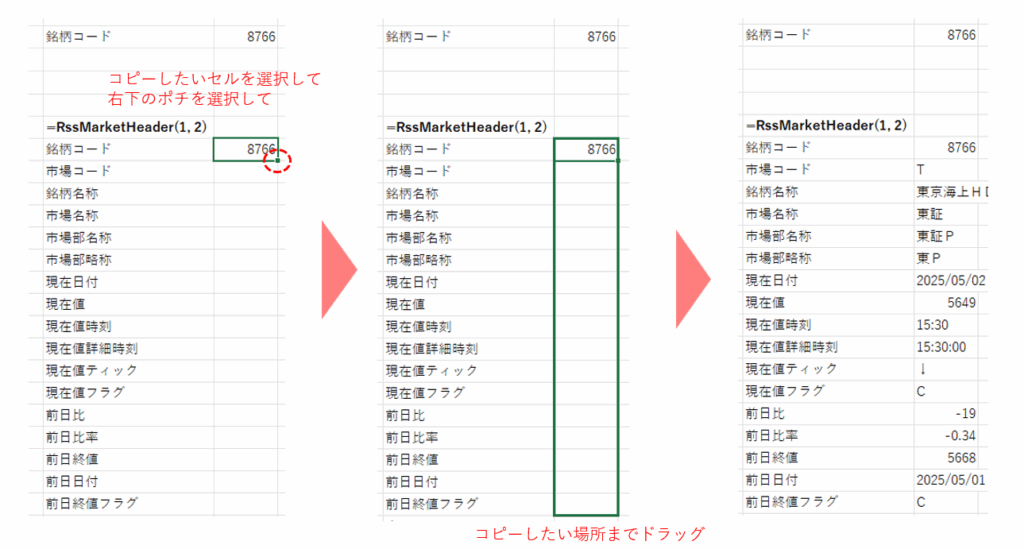
まとめ
お疲れ様でした。
RssMarket()関数は全部で148項目も取得するデータがあります。
是非、どのようなデータが取得できるか確認し、どのような活用方法があるか検討してみて下さい。
楽天証券は以下から申し込み可能です。
楽天RSSは楽天証券に登録すれば無料で利用でき、追加費用は一切かかりません!!
このblogでは楽天RSSの活用方法について発信していくので、是非申し込んで楽天RSS活用して自分だけのトレード環境の構築にチャレンジしてみませんか!?
ではまた。
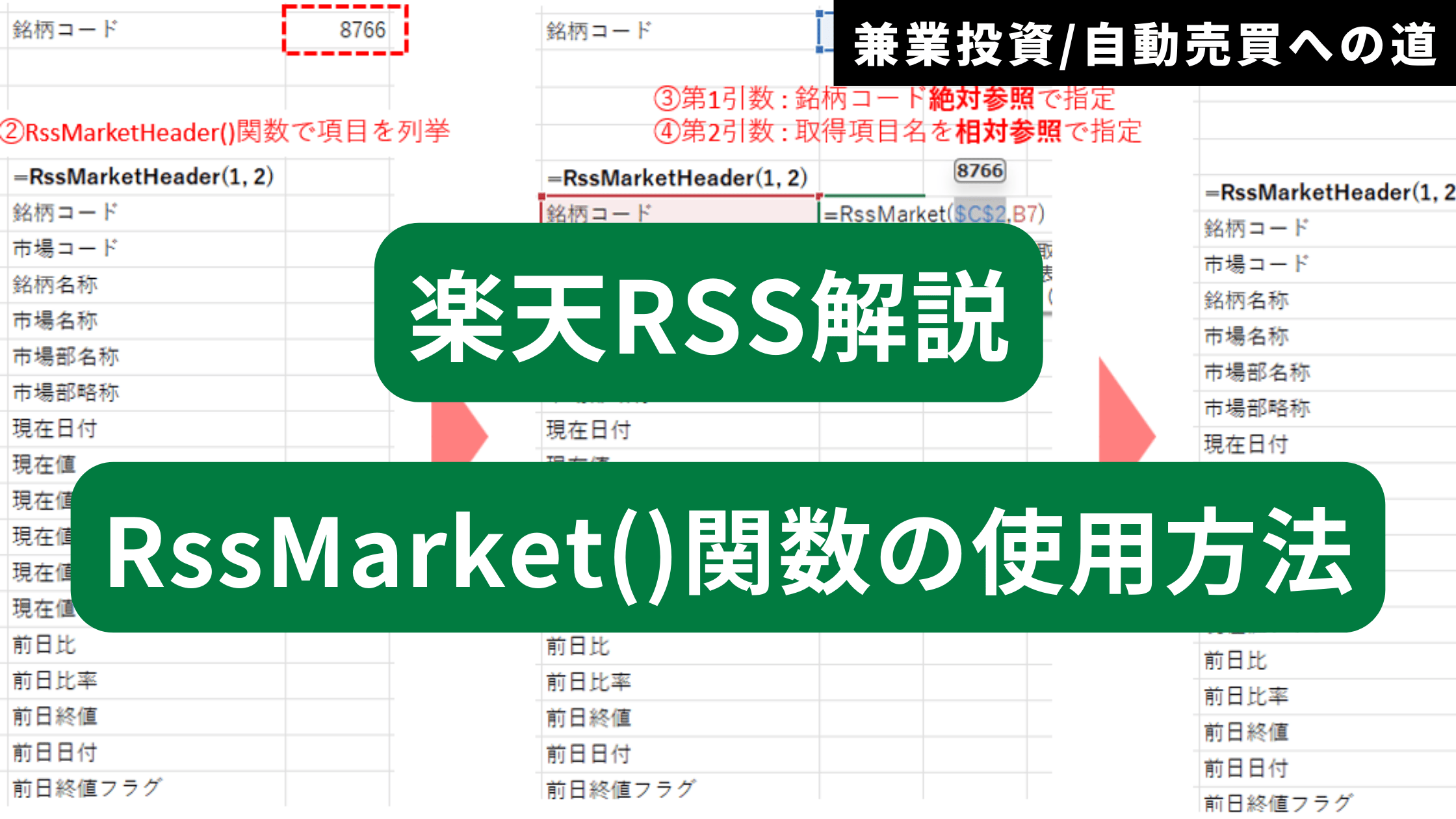
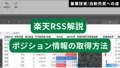
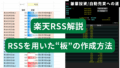
コメント